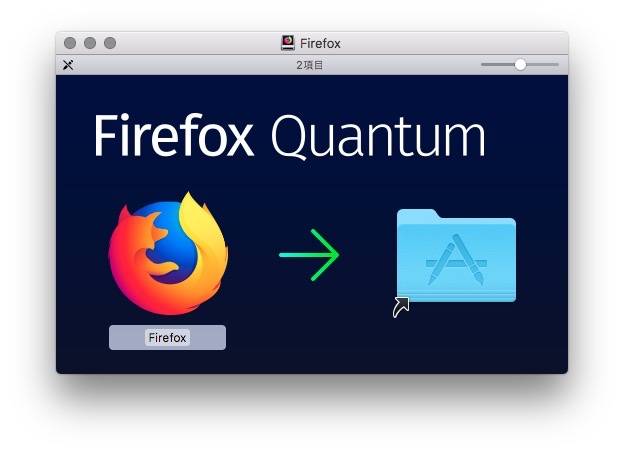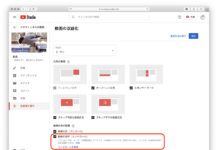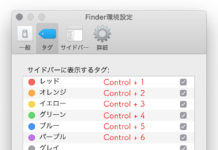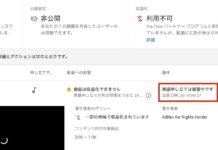当サイトでは管理人の個人的な経験に基づき商品やサービスの紹介をしております。業者から直接依頼を受けたり、報酬を得て掲載した記事はありません。ただし商品やサービスの紹介にはアフィリエイトリンクを使用させていただいております。遷移先のサイトで購入や申し込みをされた場合、このサイトが報酬を得る場合があります。
個人設定は「プロファイル」に保存してある
Firefoxはブックマーク、パスワード、アドオンなどの個人設定を「プロファイル」にまとめて保存してあります。なので、クリーンインストールなどで新しくfirefoxをインストールしたとしても、これを元あった環境から新たな環境に丸ごとコピーすればお引っ越しは一瞬で完了します。
プロファイルの場所はこちらです↓
~/Library/Application Support/Firefox/Profiles/ホームフォルダ下の「ライブラリ」フォルダの中にあるのですが、この「ライブラリ」は不可視フォルダになっているのでまずこれを表示させるようにします。
MacOS Sierra以降であれば、ショートカットキー
「command + shift + . (ピリオド)」
で不可視ファイルの可視/不可視を切り替えることができます。
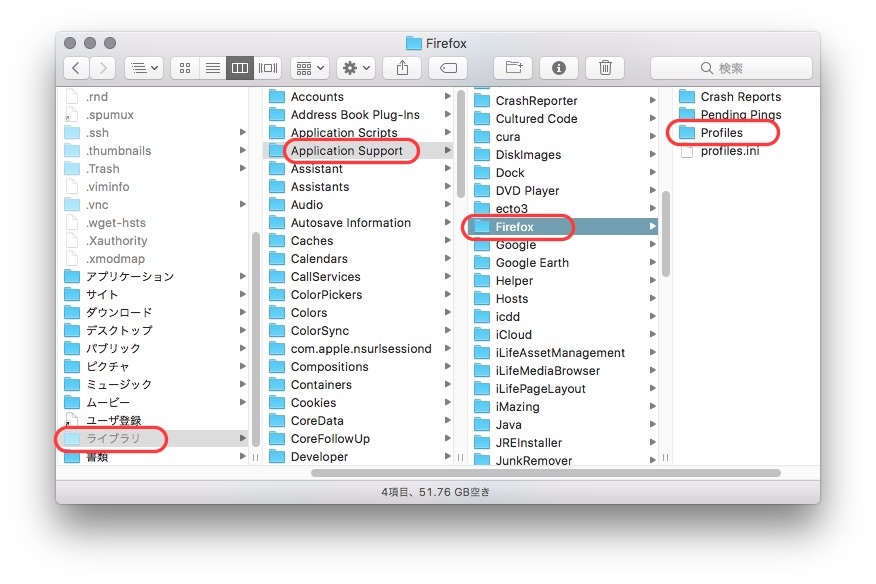
それ以前の場合は、定番のユーティリティソフト「OnyX」などを使って切り替えると楽です。
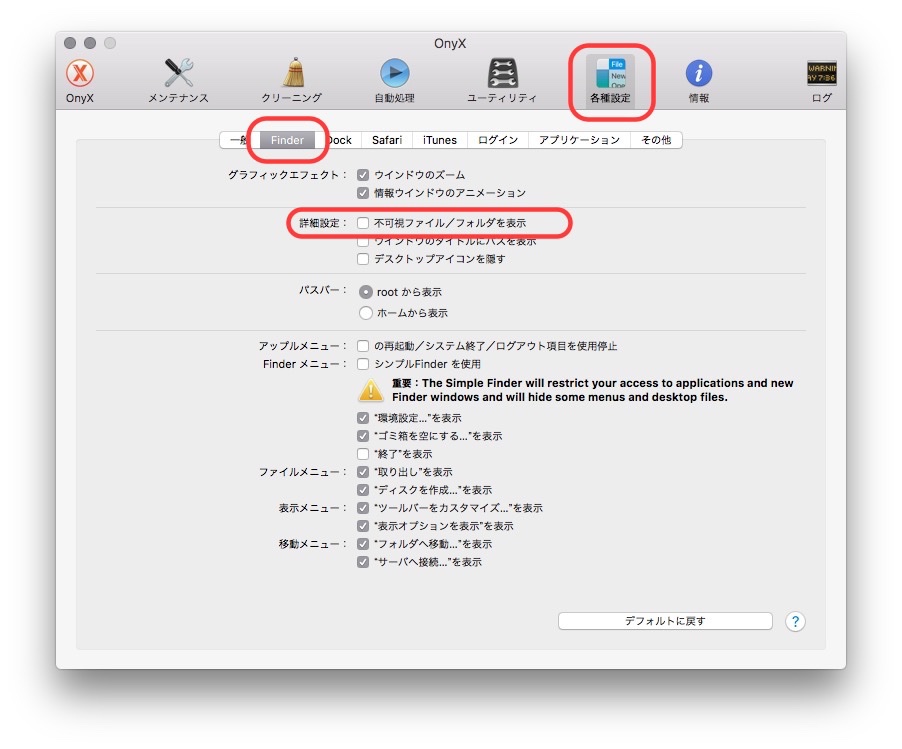
Profilesフォルダの中にいくつかプロファイルが存在する場合もありますが、その場合は「.default」が末尾についたフォルダがそれまでに使用していたプロファイルですので、その中身を丸ごとコピーしておきます。
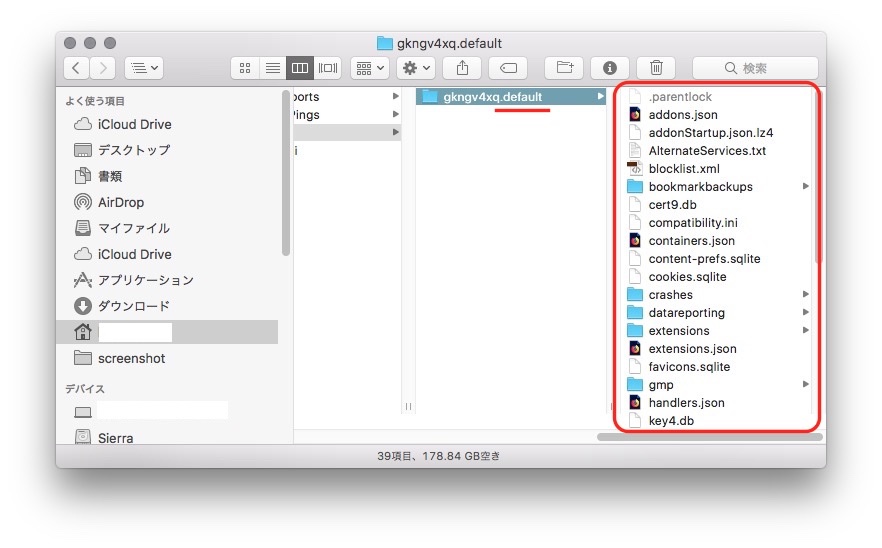
ヘルプ⇒トラブルシューティング情報でもプロファイルを表示できます
もしくは、プロファイルの場所は、firefoxを起動させた後「ヘルプ」メニューから「トラブルシューティング情報…」を選択すると、その画面中で確認することも可能です。
項目「プロファイルフォルダー」にある「Finderに表示」ボタンをクリックすると、使用しているプロファイルフォルダが開きますので、それをフォルダごとコピーする方が楽かもしれません。
ただしこの方法は、firefoxを起動させる必要がありますので、移行前にやっておく必要があります。
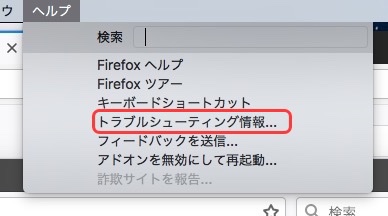
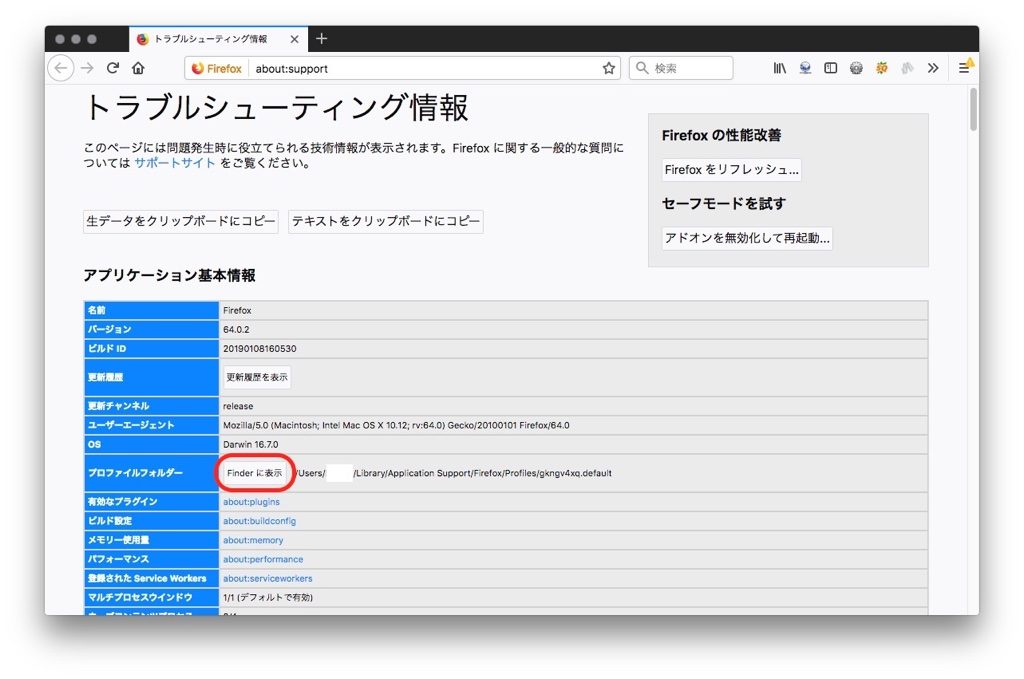
プロファイルを移行するにはフォルダの中身を上書きコピーでOK
次に移行先でfirefoxをインストールして一度起動させた後、いったん終了します。そうすると移行先の同じ場所にプロファイルフォルダが生成されますので、「〜.default」と書かれたフォルダの中身を全部削除した後、移行前の環境のプロファイルをそのフォルダの中にすべてコピーします。
以上でで完了です。
firefoxを起動させてみると、これまで使用していたブックマークやパスワードなどが移行されているのが確認できると思います。
クラウド(firefox sync)に保存する方法もあるようですけれど、これだけ簡単に移動できるなら、ローカルに保存しておくだけでも十分ですね。(スマホではSafari使うでしょうし、同期はicloudで勝手にされてますし・・)
↓こちらが参考になりました。